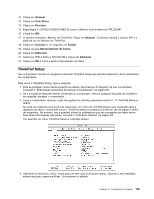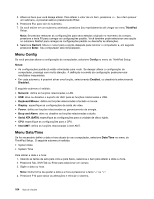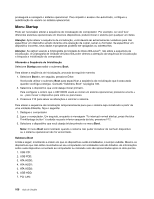Lenovo ThinkPad Edge E320 (Brazillian Portuguese) User Guide - Page 121
Instalando Drivers de Dispositivo, Instalando o driver do leitor de cartões de mídia 4 em 1
 |
View all Lenovo ThinkPad Edge E320 manuals
Add to My Manuals
Save this manual to your list of manuals |
Page 121 highlights
22. Selecione Procurar o melhor driver nestes locais. Em seguida, selecione Incluir este local na pesquisa:, especifique o caminho, C:\DRIVERS\WIN\IRST e clique em Avançar. A Conclusão do Assistente para Localizar Novo Hardware aparece. 23. Clique em Concluir. 24. Quando a janela Alteração das Configurações do Sistema for exibida, clique em Sim. O computador é reiniciado. 25. Instale o Suporte ao Chipset Intel para Windows 2000/XP/Vista/7. Para fazer isso, consulte "Instalando Drivers de Dispositivo" na página 101. 26. Instale os drivers de dispositivo. Para fazer isso, consulte "Instalando Drivers de Dispositivo" na página 101. Nota: Se não conseguir encontrar os arquivos suplementares, os drivers de dispositivo e o software aplicativo necessários em sua unidade de disco rígido, ou se desejar receber atualizações e as informações mais recentes sobre eles, consulte o Web site do ThinkPad em:http://www.lenovo.com/ThinkPadDrivers. Instalando Drivers de Dispositivo Para instalar drivers de dispositivos, consulte o Web site: http://www.lenovo.com/support. Para instalar o driver do leitor de cartões de mídia 4 em 1, consulte "Instalando driver do leitor de cartões de mídia 4 em 1" na página 101. Para instalar o ThinkPad Monitor File para Windows 2000/XP/Vista/7, consulte "Instalando o ThinkPad Monitor File para Windows 2000/XP/Vista/7" na página 102. Para instalar outros drivers de dispositivo, siga o procedimento abaixo: 1. Restaure C:\SWTOOLS da cópia de backup feita antes de iniciar a instalação. 2. Instale o Suporte ao Chipset Intel para Windows 2000/XP/Vista/7. Para fazer isso, execute infinst_autol.exe em C:\SWTOOLS\DRIVERS\INTELINF. 3. Instale os drivers de dispositivo. Eles são fornecidos no diretório C:\SWTOOLS\DRIVERS de sua unidade de disco rígido. Também será necessário instalar o software aplicativo fornecido no diretório C:\SWTOOLS\APPS em sua unidade de disco rígido. Para fazer isso, consulte as instruções em "Reinstalando aplicativos de software e drivers de dispositivos pré-instalados" na página 68. Nota: Se não conseguir encontrar os arquivos suplementares, os drivers de dispositivo e o software aplicativo necessários em sua unidade de disco rígido, ou se desejar receber atualizações e as informações mais recentes sobre eles, consulte o Web site do ThinkPad em: http://www.lenovo.com/ThinkPadDrivers Nota: Se você remover a unidade de disco rígido do computador com um processador de núcleo único e instalá-la em um computador com um processador de núcleo duplo, poderá obter acesso à unidade de disco rígido. No entanto, o contrário não se aplica: Se você remover a unidade de disco rígido de um computador com um processador de dois núcleos (dual core) e instalá-la no computador com um processador básico único, não será possível obter acesso à unidade de disco rígido. Instalando o driver do leitor de cartões de mídia 4 em 1 Para usar o leitor de cartões de mídia 4 em 1, é necessário fazer o download e instalar o Realtek Multi Card Reader Driver para Windows 7/Vista e Windows XP x86/x64. Para fazer o download, visite o Web site da Lenovo em: http://www.lenovo.com/ThinkPadDrivers Capítulo 8. Configuração Avançada 101